ここ2年ちょっとAndroidアプリのGadgetbridgeでスマートウォッチを利用しています.Android本体をリプレースしたのですが,データ移行が面倒で旧Android端末との連携のままでしたが今回データ移行をしました.
基本的に旧端末でデータをエクスポートして,新端末でGadgetbridgeをセットアップしてデータをインポートするだけです.
旧端末での操作
まず旧端末でGadgetbridgeのデータをエクスポートします.
バックアップの前にデータが更新されないようBluetoothをoffにしておきます.
Gadgetbridgeを起動し,の左上の「☰」でメニューを表示,「データの管理」でデータ管理画面に遷移します.
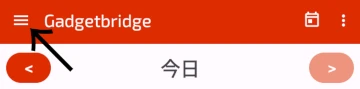
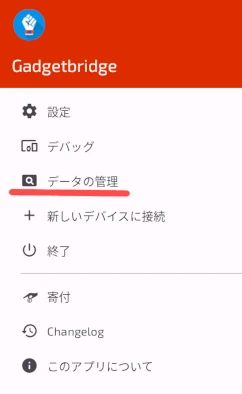
「Backup and Restore」から「Export zip」でデータをエクスポートします.
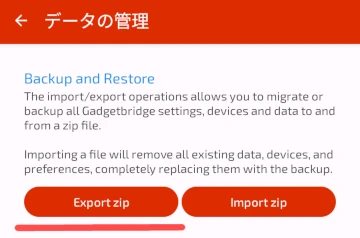
新端末のセットアップ
Gadgetbridgeの導入
F-DroidからGadgetbrisgeを導入します.
更に旧端末で連携していたアプリケーションがあったらそのアプリも導入してセットアップしておきます.
自分はQuickWeatherやOpenTracksを導入しました.
Gadgetbridgeデータインポート
Gadgetbridgeを起動し,の左上の「☰」でメニューを表示,「データの管理」,「Backup and Restore」から「Import zip」でデータをインポートします.

Gadgetbridgeアプリ下部の「デバイス」→「+」でスマートバンドを追加します.
確認
過去のデータを確認すると表示されます.問題なさそうです.
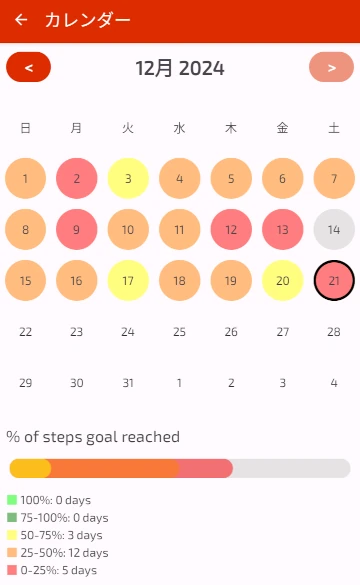
まとめ
めんどくさそうだなと後回しにしていたGadgetbridgeのデータ移行ですが,実際やってみると簡単でした.もっと早くやっておくんでした.
このスマートウォッチはXiaomi Mi スマートバンド5 日本語版で2年前の11月に購入したものです.2年と少し経ちましたがまだバッテリーも10日以上持ちますしヘタった感じもなく使えています.もう少し高機能なものや薄いものを見るといいなと思ったりしますがまだ使えそうなので使い続けようと思います.